Puede haber ocasiones en las que, al depurar un problema, necesite la IP de una máquina solo para verificar si es accesible o no. O debe informar rápidamente a sus colegas sobre la IP interna/local o pública de su máquina. Si está en Ubuntu y quiere que la dirección IP de su máquina esté disponible para usted, siempre hay una solución. En este artículo discutiremos cómo puedes hacer esto.
Cómo mostrar la IP de su máquina en la bandeja del sistema de Ubuntu
Hay una herramienta, llamada Indicador-IP – que te permite hacer esto. Para descargar e instalar la herramienta en su sistema Ubuntu, ejecute los siguientes comandos:
sudo apt-add-repository ppa:bovender/bovender sudo apt-get update sudo apt-get install indicator-ip
Una vez instalada, puede iniciar la herramienta ejecutando el siguiente comando desde la línea de comando
o a través de Unity (pulsando “Alt + F2”).
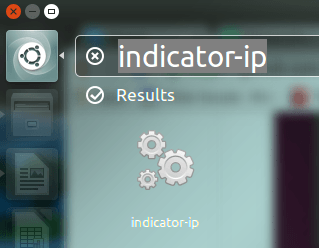
Uso/características
Dado que el único propósito de Indicator-IP es mostrar la información relacionada con la dirección IP de su máquina Ubuntu, su uso es bastante sencillo. Después de iniciar la herramienta, no aparecerá ninguna GUI, sino que aparecerá un nuevo indicador en la bandeja del sistema de su máquina (la entrada más a la izquierda en la captura de pantalla a continuación), que muestra la dirección IP pública de su máquina.
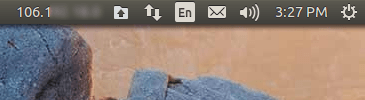
La IP pública es la identidad de su computadora en Internet.
No solo la IP pública, sino que la herramienta también muestra las direcciones IP locales de la caja de Ubuntu (IP de cualquier interfaz de red conectada); pero para esto, debe hacer clic en el menú del indicador.
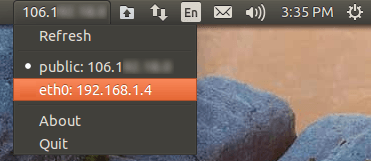
Si desea que la herramienta muestre la dirección IP local de su máquina como el ícono indicador, simplemente haga clic en la entrada correspondiente en el menú (por ejemplo, la que se resalta en la captura de pantalla anterior).

Si lo desea, también puede controlar este comportamiento desde la línea de comandos: el -i opción le permite hacer esto. Por ejemplo, el siguiente comando iniciará la herramienta mostrando la IP pública de su máquina como el ícono indicador:
Y el siguiente comando se asegurará de que la IP local (de la interfaz eth0) se muestre en la bandeja de forma predeterminada:
Continuando, desde donde la herramienta Indicator-IP obtiene la información de la dirección IP pública, la documentación oficial revela que el servicio predeterminado es «checkip.amazonaws.com». Pero también puede pedirle a la herramienta que obtenga la información de cualquier servicio alternativo, como «icanhazip.com».
Para cambiar el servicio predeterminado de «checkip.amazonaws.com» a «icanhazip.com» (o cualquier otro servicio de su elección), puede usar el -u opción. Aquí hay un ejemplo:
indicator-ip -u icanhazip.com
Para obtener más información sobre la utilidad, diríjase a su página de GitHub.
Conclusión
Hay algunos trucos que pueden no beneficiarte directamente, pero eso no significa que no sean útiles y que valga la pena aprenderlos. Lo que quiero decir es que tener la dirección IP de su máquina disponible puede que nunca sea un requisito directo, pero nunca se sabe cuándo esta facilidad de acceso puede ahorrarle parte de su valioso tiempo.
